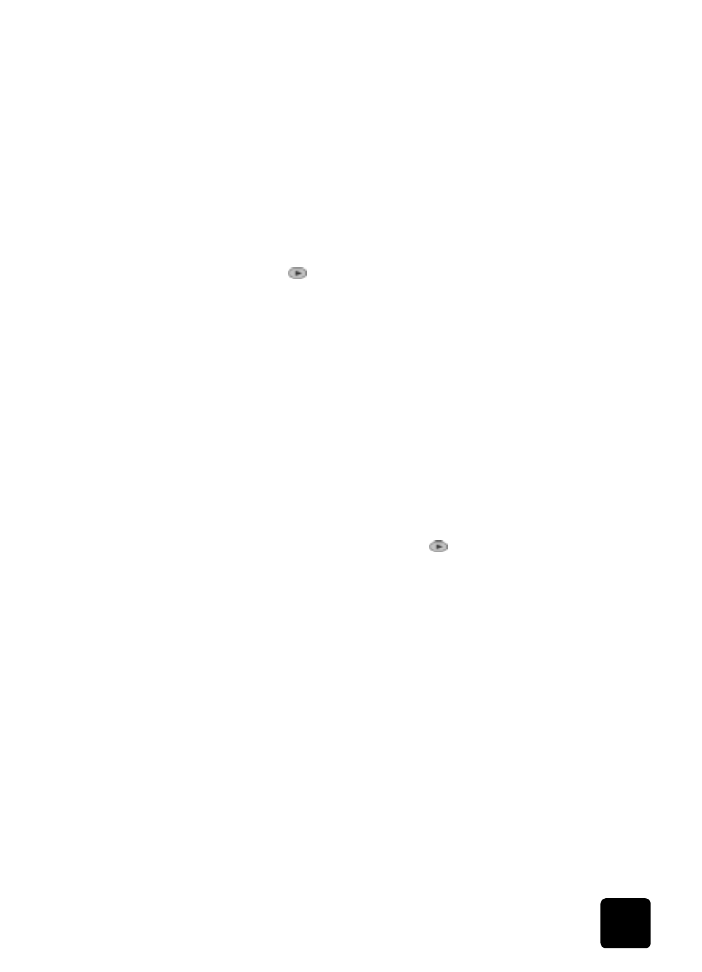
kopírování
fotografií
1
Umíst<te fotografii na sklen<nou podložku.
2
Pokud používáte fotografický papír, musíte ho vložit do hlavního
zásobníku papíru. Máte-li zásobník HP na 250 listI b<žného papíru,
nezakládejte do n<j fotografický papír.
3
Opakovan< stiskn<te tlačítko TraySelect/Paper Type (Výb<r
zásobníku/Typ papíru), dokud nezvolíte možnost Upper Tray (Horní
zásobník). Znamením zvolení této možnosti bude označení tečkou.
Nemáte-li zásobník HP na 250 listI b<žného papíru, bude jako
výchozí zvolen horní zásobník (hlavní zásobník).
4
Jakmile je vybrán Upper Tray (Horní zásobník), opakovan< stiskn<te
tlačítko
, dokud se neobjeví požadovaný typ fotografického papíru
a potom stisknutím tlačítka Enter tuto volbu vyberte.
Více informací v části recommended paper-type settings for copying
(doporučená nastavení typu papíru pro kopírování) v elektronické
p'íručce User's Guide (Uživatelská p'íručka).
Rada! Chcete-li zv<tšovat fotografie automaticky tak, aby
zaplnily celou stránku, opakovan< stiskn<te tlačítko Special
Features (Speciální funkce), dokud se neobjeví možnost Fit to
Page (P'izpIsobit na stránku) a potom stiskn<te tlačítko Enter.
Další informace jsou uvedeny níže.
5
Stiskn<te tlačítko Menu (Nabídka).
6
Stiskn<te tlačítko 1 a poté znovu tlačítko 1.
Tím vyberete možnost Copy Setup (Nastavení kopírování) a potom
Enhancements (Zlepšení).
7
Opakovaným stisknutím tlačítka
zobrazte volbu Photo (Fotografie)
a poté výb<r potvrWte stisknutím tlačítka Enter.
8
Stiskn<te tlačítko Start Copy, Black (Spustit kopírování, černobíle) nebo
Start Copy, Color (Spustit kopírování, barevn<).